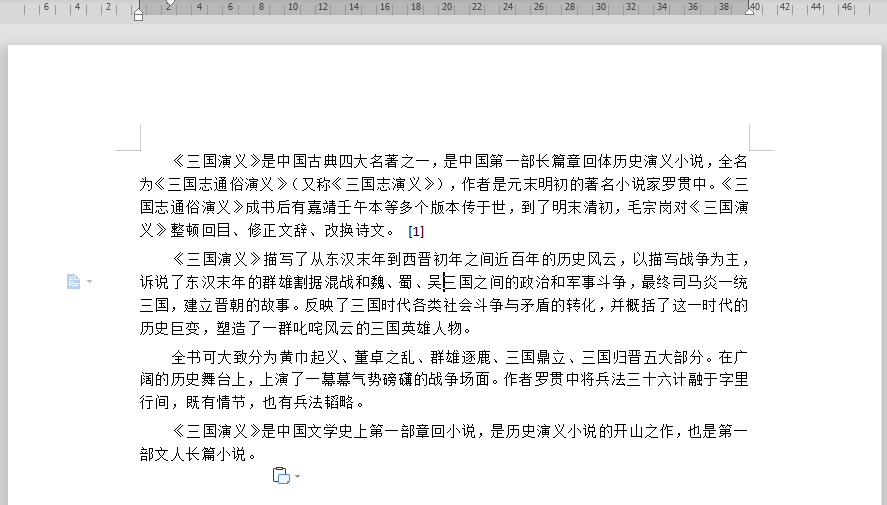本教程适用版本:WPS 365 点击免费使用
当我们对文档中的内容进行段落调整时,不想一个一个类型进行更改,我们就可以利用超便捷的段落布局工具来实现。
以这篇文档为例,这是一篇很乱的小短篇,几乎没什么段落可言现在要对它进行美化。
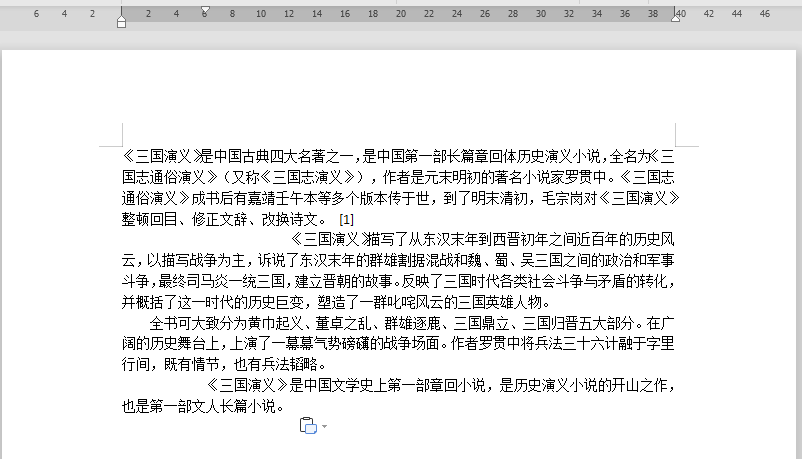
 ■ 首先“Ctrl+A”全选文档,拖动菜单栏下方的标尺进行调整,上标尺控制整个段落的位置。
下标尺控制段落首行的位置,只需几秒,即可设置好段落布局了。
■ 首先“Ctrl+A”全选文档,拖动菜单栏下方的标尺进行调整,上标尺控制整个段落的位置。
下标尺控制段落首行的位置,只需几秒,即可设置好段落布局了。
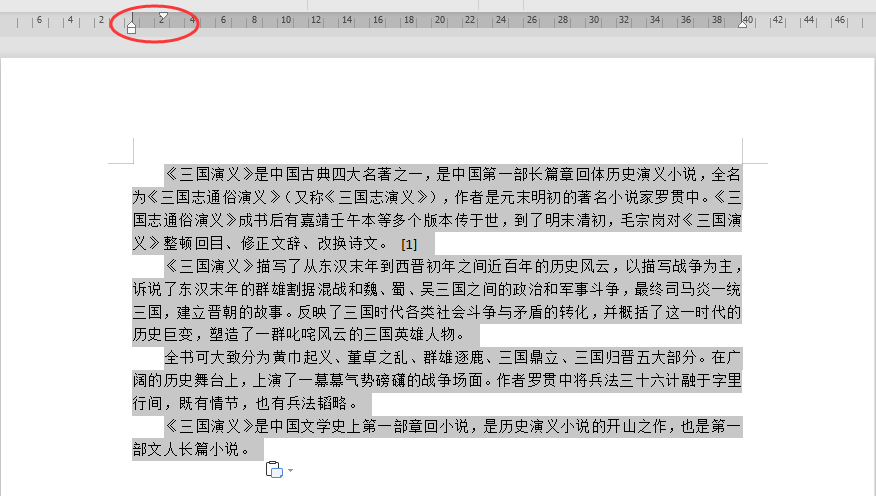 ■ 那么想要调整段落间距怎么办呢?点击“开始”找到“显示/隐藏编辑标记”,勾选“显示段落布局按钮”。
然后每一行都会出现“段落布局图标”。
■ 那么想要调整段落间距怎么办呢?点击“开始”找到“显示/隐藏编辑标记”,勾选“显示段落布局按钮”。
然后每一行都会出现“段落布局图标”。
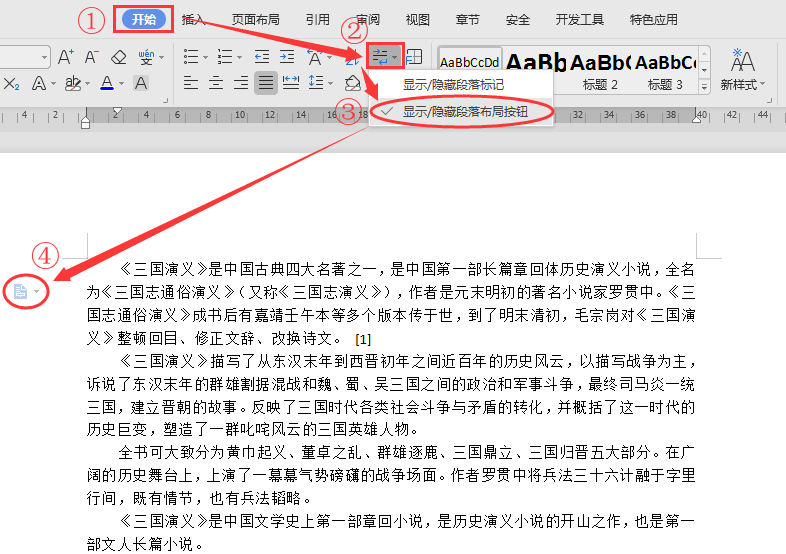 ■ 点击此图标,会出现段落选中框,拖动边框中间的三角箭头可以对这个段落进行编辑。上下拉动可以设置段落间距。
左右拉动可以设置段落缩进。想要退出“段落布局”可以双击灰色段落外的任意地方,或单击右上角进行关闭。
■ 点击此图标,会出现段落选中框,拖动边框中间的三角箭头可以对这个段落进行编辑。上下拉动可以设置段落间距。
左右拉动可以设置段落缩进。想要退出“段落布局”可以双击灰色段落外的任意地方,或单击右上角进行关闭。 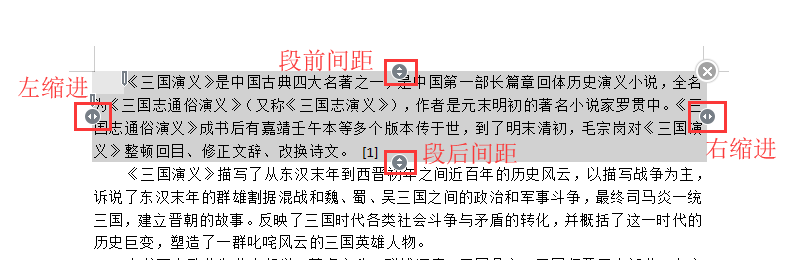 ■ 看看最终效果,是否很方便呢?
■ 看看最终效果,是否很方便呢?